Welcher Monitor für Bildbearbeitung ist 2025 wirklich empfehlenswert? Diese Frage beschäftigt ambitionierten Fotografen und Grafiker – und mich. Die Antwort: Es kommt auf das Budget und die Workflow-Anforderungen an.
Auch günstige Monitore für Bildbearbeitung für ca. 150€ können überzeugen – wenn man weiß, worauf es ankommt.
Meine Top 3 Monitor-Empfehlungen für Bildbearbeitung sind derzeit:
- Einsteiger (bis 400€): Asus ProArt PA248QV – 100% sRGB, solide Farbwiedergabe
- Mittelklasse (400-1.000€): BenQ PhotoVue SW272Q – 99% Adobe RGB, Hardware-Kalibrierung
- Profi-Segment (1.000€+): Eizo ColorEdge CS2740 – 4K, 99% Adobe RGB, USB-C
Ein Monitor für professionelle Bildbearbeitung muss deutlich höhere Anforderungen erfüllen als Standard-Office-Displays. Farbraum, Kalibrierung, Auflösung und Panel-Qualität sind entscheidend für farbechte Ergebnisse in Lightroom, Photoshop und beim finalen Druck.
Nachfolgend zeige ich die wichtigsten Kriterien für den optimalen Bildbearbeitungs-Monitor und meine persönlichen Empfehlungen aus 10+ Jahren mit Hardware und Bildbearbeitung.
Wie immer kommt es auf den Workflow (sRGB vs. Adobe RGB) und die Anforderungen an.
Für Fotografen, bei denen Farbverbindlichkeit für die Druckvorbereitung unverzichtbar sind, kommen der BenQ PhotoVue SW272U oder Eizo ColorEdge CS2740 in Frage (beide mit 27 Zoll, 4K-UHD, Adobe RGB, Hardware-Kalibrierung) in die engere Auswahl.
Wer Fotos vordergründig online veröffentlicht (auch Content-Producer und Influencer), der kann auf den sRGB-Workflow zurückgreifen – und einen günstigen Monitor.
Der Asus ProArt PA248QV kostet einen Bruchteil und liefert 100% sRGB auf 24 Zoll bei Full HD-Auflösung – auch 2025 noch zeitgemäß.
Folgendes sind die wichtigsten Kaufkriterien für einen Monitor für Bildbearbeitung:
- IPS ist das bevorzugte Panel, OLED nur für „early adopter“
- mindestens 99% sRGB-Abdeckung
- ab 27 Zoll mindestens QHD-Auflösung (besser 4K)
- Hardware-Kalibrierungsmöglichkeit für Profis (LUT Zugriff)
Der Artikel stellt 9 empfohlene Monitore für Bildbearbeitung in 2025 vor, unterteilt nach Budgetklassen: Einsteiger-Modelle bis 400€ (z.B. Asus ProArt PA248QV), Mittelklasse 400-1.000€ (z.B. BenQ PhotoVue SW272Q) und Profi-Segment über 1.000€ (z.B. Eizo ColorEdge CS2740). Der Ratgeber richtet sich an Fotografen und Grafiker, die einen Monitor für professionelle Bildbearbeitung suchen.
- IPS-Panels sind die bevorzugte Wahl für Bildbearbeitung, während OLED-Monitore noch zu teuer und selten sind.
- Für Web-Veröffentlichungen reicht 100% sRGB-Farbraum völlig aus, Adobe RGB ist nur für professionelle Druckaufträge nötig.
- 27 Zoll mit QHD-Auflösung gilt als "Sweet Spot" für Bildbearbeitung, 4K wird ab 32 Zoll empfohlen.
- Hardware-Kalibrierung ist nur für farbkritische Profi-Arbeiten erforderlich, Werkskalibrierung genügt für Hobby-Fotografen.
- DisplayPort wird gegenüber HDMI für professionelle Bildbearbeitung bevorzugt, USB-C mit DisplayPort bietet zusätzliche Vorteile für Laptop-Nutzer.
Inhaltsverzeichnis
- 1 Monitor-Kaufberatung – welcher Monitor-Typ bist Du?
- 2 Monitore für Bildbearbeitung 2025 – IPS-Panel Empfehlungen
- 3 Monitor für Bildbearbeitung kaufen – die wichtigsten Kriterien 2025
- 3.1 Panel-Technologie für Bildbearbeitung – IPS vs. VA vs. OLED
- 3.2 OLED-Monitore für Fotografen und Grafiker
- 3.3 Farbraum für Fotografen: sRGB vs. Adobe RGB erklärt
- 3.4 Monitor-Kalibrierung für perfekte Farben
- 3.5 Monitor-Anschlüsse: HDMI vs. DisplayPort vs. USB-C vs. Thunderbolt
- 3.6 Auflösung & Bildschirmgröße – 27 Zoll ist der „Sweet Spot“
- 3.7 Workflow-Integration – Monitor mit Photoshop und Lightroom optimal nutzen
- 4 FAQ: Welcher Monitor eignet sich für Bildbearbeitung?
- 5 Bester Monitor für Foto und Grafik – meine Empfehlungen
Monitor-Kaufberatung – welcher Monitor-Typ bist Du?
Es gibt viele Foto-Monitore auf dem Markt – die folgende Kaufberatung hilft, in 3 Minuten eine Vorauswahl zu treffen. Welcher Monitor-Typ bist Du?
- 🌟 Instagram und Social Media
- sRGB-Farbraum genügt vollkommen (≥ 99% empfohlen)
- Auflösung z.B. Full HD auf 24 Zoll, QHD darüber, 4K auf Wunsch
- Werkskalibrierung ausreichend
- IPS-Panel bevorzugt
- Kaufempfehlung z.B. AOC 24P2Q oder Asus ProArt PA248QV
- 📸 Ambitionierter Hobby-Fotograf
- sRGB-Abdeckung (≥ 99% empfohlen) ist Muss, Wide-Gamut (Adobe RGB) optional
- QHD auf 27 Zoll, höhere Auflösung (4K-UHD) empfehlenswert
- optionale Software-Kalibrierung
- IPS-Panel (≥ 300 cd/m² empfohlen)
- Kaufempfehlung z.B. AOC Q27U3CV
- 💼 Professioneller Fotograf
- Adobe RGB-Farbraum (≥ 99% empfohlen)
- Mindestens QHD auf 27 Zoll, besser 4K-UHD
- Hardware-Kalibrierung ist Pflicht
- IPS-Panel mit 10 Bit-Farbtiefe (nativ)
- Kaufempfehlung z.B. BenQ PhotoVue SW272Q, ASUS ProArt PA279CRV oder Eizo ColorEdge CS2740
Was lernen wir aus der Kaufberatung?
Die größte Geldverschwendung bei einem Monitor für Bildbearbeitung ist m.E. ein Adobe RGB-Monitor, wenn man anschließend im sRGB-Workflow arbeitet (Produktion für Web).
LUT-Zugriff (Lookup-Table) für die Hardware-Kalibrierung treibt den Preis ebenfalls nach oben – zwingend erforderlich ist das jedoch nur für farbkritische Arbeiten wie High-End-Produktionen und Agentur- bzw. Druckaufträge.
Deswegen – erst Anforderungen klären, dann einkaufen.
Monitore für Bildbearbeitung 2025 – IPS-Panel Empfehlungen
Monitore mit Full HD-Auflösung
AOC 24P2Q (Full HD, 24 Zoll, sRGB-Workflow)
Günstiger gelingt der Einstieg in die Bildbearbeitung kaum.
Den AOC 24P2Q gibt es schon für ca. 130,- € im Handel. Ein wirklich günstiger Preis, doch taugt der Monitor auch für Fotografen?
Ja, denn die Ausstattung mit einem IPS-Panel und 100% sRGB-Farbraumabdeckung ist in dieser Preiskategorie durchaus sehenswert. Positiv ist auch die 75 Hz Bildwiederholrate.
Auch bei der Ergonomie kann der günstige Foto-Monitor punkten.
Dass man ein paar Abstriche machen muss, sollte klar sein. Der AOC 24P2Q ist ein Preis-Leistungs-Tipp und natürlich gibt es Monitore am Markt, die eine höherwertige Ausstattung haben.
Gemessen am günstigen Preis punktet der AOC 24P2Q mit ordentlicher Bildqualität, Anschlüssen inkl. USB-Hub, 75 Hz. sowie Ergonomiefunktionen.
Asus ProArt PA248QV (WUXGA, 24 Zoll, sRGB-Workflow)
Ein günstiger Monitor für Bildbearbeitung (Hobby-Segment) ist der Asus ProArt PA248QV.
Für eine 24 Zoll-Bildschirmdiagonale ist die Full HD-Auflösung, die mit 1.920 x 1.200 vom Standard abweicht (16:10 statt 16:9, die Auflösung wird auch WUXGA genannt), voll und ganz ausreichend und bewegt sich im Rahmen unserer Empfehlungen.
Das IPS-Panel vom Asus ProArt PA248QV überzeugt mit einer präzisen Farbwiedergabe und einem 100%-igen sRGB-Farbraum.
Unterm Strich ein sinnvoller, günstiger Monitor für Hobby-Fotografen.
Der Asus Pro Art PA248QV ist ein guter, günstiger Monitor für Bildbearbeitung, der Hobby-Fotografen ansprechen dürfte.
Widescreen-Monitore
LG UltraWide 38WR85QC-W (UW-QXGA, 38 Zoll, sRGB-Workflow)
Auch ein UltraWide-Monitor für Bildbearbeitung kann eine gute Wahl sein. Die verfügbare Desktop-Fläche in der Horizontalen steigt damit deutlich.
So lohnt ein Blick auf den LG UltraWide 38WR85QC-W, der mit riesigen 37.5 Zoll und UltaWide-Format (24:10) daher kommt.
Für Fotografen bietet der Monitor ein gutes IPS-Panel und 98% DCI-P3-Farbraumabdeckung, was den Monitor zur guten Wahl für die Bildbearbeitung bzw. die Fotobearbeitung macht.
Gewisse Fähigkeiten als HDR-Monitor hat der LG UltraWide 38WR85QC-W auch – es reicht immerhin für DisplayHDR 600 und außerdem wird HDR10 unterstützt.
Überhaupt ist dieser Monitor eher „Allrounder“ als ein Spezial-Monitor für die Bildbearbeitung – so sind z.B. auch einige Gaming-Features mit an Bord.
Weiterer Vorteil: Ein USB-C mit DisplayPort-Schnittstelle für den Anschluss aktueller Laptop-Generationen wie z.B. dem MacBook ist zusammen mit HDMI und DisplayPort vorhanden.
Der LG UltraWide 38WR85QC-W ist ein großer UltraWide-Monitor mit gutem Panel und guter Farbraumabdeckung. Damit kommt der Monitor für Fotografen in Frage, die einen großen Arbeitsbereich schätzen.
Monitore mit QHD-Auflösung
AOC Q27U3CV (QHD, 27 Zoll, sRGB-Workflow)
Der AOC Q27U3CV verfügt über ein IPS-Panel mit Quantum Dot und eine Bildwiederholfrequenz von 75 Hz bei QHD-Auflösung sowie 98% DCI-P3, 100% sRGB und 100% Rec. 709-Abdeckung
Der Monitor für Bildbearbeitung kommt zu einem günstigen Preis, bietet jedoch einiges – USB-C mit DisplayPort, Power Deliver (96 Watt) und 5-fach USB-Hub (1 x USB-C, 4 x USB-A), damit gute Mac-Kompatibilität, vollautomatische Display-Kalibrierung per Calman-Ready-Funktion sowie VESA Display HDR 400.
Den Standfuß finde ich persönlich schick – jedoch fällt er relativ wuchtig aus. Den würde ich ggf. durch einen VESA-Arm (100 x 100) ersetzen.
Starker Allround‑Monitor für Farbarbeit in sRGB, Büro und kreatives Arbeiten mit sehr gutem Preis-Leistungs-Verhältnis, USB‑C‑Docking und Calman-Ready-Kalibrierung als echte Pluspunkte.
BenQ PhotoVue SW272Q (QHD, 27 Zoll, Adobe RGB-Workflow)
Für professionelle Fotografen und doch mit ordentlichem Preis-Leistungs-Verhältnis – da ist der BenQ PhotoVue SW272Q eine Erwähnung wert
BenQ ist zwar ein renommierter Monitor-Hersteller, hat bislang jedoch nicht den Ruf gehabt, „Cutting-Edge“ Foto-Monitore herzustellen (im Gegensatz zu z.B. Eizo).
Das hat sich jedoch geändert.
Es gibt ein IPS-Panel mit 10 Bit-Farbwiedergabe, 99% Adobe RGB-Farbraum, Hardware-Kalibrierung (Konfigurationssoftware Palette Master Element mitgeliefert).
Die Werkskalibrierung ist außerdem Pantone validiert und Calman verified.
Eine Blendschutzhaube (abnehmbar) wird mitgeliefert.
Der BenQ PhotoVue SW272Q ist ein interessanter Monitor für ambitionierte Fotografen und bietet mit Adobe RGB, Hardware-Kalibrierung, Blendschutzhaube und USB-C mit DisplayPort Profi-Features zu einem angemessenen Preis.
Eizo ColorEdge CS2731 (QHD, 27 Zoll, Adobe RGB-Workflow)
Ist ein professioneller Monitor zur Bildbearbeitung z.B. mit Lightroom und Photoshop gesucht, so hat sich vor allem Eizo mit der ColorEdge-Serie einen Namen gemacht, viele Fotografen-Wünsche zu erfüllen.
Der Eizo ColorEdge CS2731 ist ein Wide-Gamut-Monitor und verfügt über 99% Adobe RGB-Farbraum und kann mit einem optional erhältlichen Messgerät (Sensor) kalibriert werden.
Das IPS-Panel (Wide Gamut) deckt fast den vollständigen CMYK-Farbraum ab. Eine Lichtschutzhaube ist auf Wunsch separat erhältlich.
Was der Eizo ColorEdge CS2731 erstmals spendiert bekommt, ist USB-C mit DisplayPort. Damit werden die bisherigen Anschluss-Möglichkeiten (DisplayPort, HDMI, DVI) ergänzt.
Übrigens: Wer statt 27 Zoll ein kleineres 24 Zoll Panel bevorzugt, kann einen genaueren Blick auf den kleineren Eizo ColorEdge CS2420 werfen.
Der Eizo ColorEdge CS2731 ist ein Monitor für Profi-Fotografen (Wide Gamut), der kaum Wünsche offen lassen dürfte.
Monitore mit 4K-Auflösung
ASUS ProArt PA279CRV (4K, 27 Zoll, Adobe RGB-Workflow)
Der ASUS ProArt PA279CRV ist ein Monitor für Fotografen und Grafiker, der viel an Bord hat, jedoch dennoch vergleichsweise günstig zu haben ist.
Das IPS-Panel mit nativen 10 Bit-Farbtiefe schafft 100% sRGB, 99% Adobe RGB und 99% DCI-P3.
Mit einem IPS-Panel mit 99% sRGB-Farbraumabdeckung ist der 4K-Monitor jedoch dennoch gut für die Bildbearbeitung gerüstet.
Die LUT ist per Werkskalibrierung (Delta-E <2) und Calman Verified eingestellt – auf eine Hardware-Kalibrierung muss man bei diesem Monitor für Bildbearbeitung verzichten.
Die Anschluss-Möglichkeiten sind „state of the art“ – neben DisplayPort und HDMI gibt es auch die Möglichkeit, auf DisplayPort via USB-C (inkl. Power Delivery mit 96 Watt) zurückzugreifen.
Der ASUS ProArt PA279CRV ist einen Allrounder-Monitor für Bildbearbeitung, der mit guter Ausstattung zu einem vernünftigen Preis punktet.
BenQ PhotoVue SW272U (4K, 27 Zoll, Adobe RGB-Workflow)
Relativ neu erschienen ist der BenQ PhotoVue SW271U und untermauert den Anspruch von BenQ, im Segment der Monitore für Bildbearbeitung bzw. Fotografen ernsthaft mitmischen zu wollen.
Die Liste der Ausstattungsmerkmale kann beim BenQ PhotoVue SW272U überzeugen.
Mit dem IPS-Panel (10 Bit nativ) deckt der Fotografen-Monitor 100% sRGB, 99% Adobe RGB und auch 99% DCI-P3 ab.
Hard- und Software-Kalibirierung werden unterstützt.
Außerdem ist der Monitor HDR-fähig (HDR10, HLG) und kann mit 10 Bit besonders weiche Farbabstufungen darstellen.
Neben HDMI und DisplayPort ist auch ein USB-C Port dabei (inkl. Unterstützung für DisplayPort via USB-C mit 90 Watt Power Delivery – genug für ein MacBook Pro).
Eine Blendschutzhaube wird beim BenQ PhotoVue SW272U gleich mitgeliefert.
Profi-Monitor mit 4K-Auflösung inkl. 99% Adobe RGB, Hard-Software-Kalibrierung und USB-C mit DisplayPort.
Eizo ColorEdge CS2740 (4K, 27 Zoll, Adobe RGB-Workflow)
Wer keine Kompromisse machen will, darf sich den Eizo ColorEdge CS2740 genauer anschauen.
Der Fotografen Monitor hat 27 Zoll Bildschirmdiagonale – das ergibt eine Pixeldichte von 163 PPI.
Der 4K-Monitor verfügt über ein 10 Bit IPS-Panel (Wide Gamut), welches neben 99% Adobe RGB auch 95% des DCI-P3-Farbraums und 100% des REC 709-Farbraums abdeckt.
Weitere Besonderheit: Der Monitor verfügt über Zugriff auf die LUT (Lookup Table) für eine Hardware-Kalibrierung.
Ein USB-C mit DisplayPort sowie ein 4-fach USB-Hub mit KVM-Switch sind ebenfalls an Bord.
Fotografen, die nach einem Profi-Monitor für die Bildbearbeitung mit 4K und Wide Gamut suchen, können einen Blick auf den Eizo ColorEdge CS2740 werfen.
Monitor für Bildbearbeitung kaufen – die wichtigsten Kriterien 2025
Panel-Technologie für Bildbearbeitung – IPS vs. VA vs. OLED
Monitor für Bildbearbeitung – da ist in den allermeisten Fällen ein IPS-Panel (IPS steht für In-Plane Switching) die bevorzugte Wahl.
Das liegt vor allem an den folgenden Faktoren:
- Farbgenauigkeit: Beste Farbtreue mit natürlicher Farbwiedergabe – ideal für professionelle Bildbearbeitung
- Blickwinkelstabilität: 178° horizontal/vertikal – Farben bleiben aus jedem Winkel konstant
- Farbraumabdeckung: Gute IPS-Panels erreichen 100% sRGB und bis zu 99% Adobe RGB
- Helligkeit: Typisch 300-400 cd/m² – perfekt für helle Arbeitsumgebungen
Grundsätzlich kämen auch noch VA-Panels (VA steht für Vertical Alignment) in Frage. Diese haben grundsätzlich ein besseres Kontrastverhältnis als IPS, schneiden jedoch in den restlichen Kategorien schlechter ab.
Das ist übrigens die Schwäche von IPS – der Kontrast liegt in der Regel bei 1000:1, was bedeutet, dass Schwarzwerte nicht ideal dargestellt werden.
Fehlt noch OLED (Organic Light-Emitting Diode) als weitere Alternative, worauf ich gleich noch genauer eingehe. Diese punkten mit lebendigen Farben und tiefem Schwarz. Jedoch gibt es auch Nachteile – weshalb ich derzeit nur Technik-Geeks mit hohem Budget dazu rate.
Unterm Strich gilt also – mit IPS macht man nichts verkehrt, VA ist ein Kompromiss und OLED kommt derzeit nur für Frühadopter in Frage.
OLED-Monitore für Fotografen und Grafiker
OLED-Monitore für Bildbearbeitung gibt es derzeit nur wenige.
LG hat relativ früh einige Modelle für die Kreativbranche aufgelegt, die jedoch relativ schnell end of life erreicht haben und derzeit nicht mehr in Online-Shops eingelistet sind:
- LG UltraFine OLED Pro 32EP950-B (gelistet bei Amazon)
- LG UltraFine OLED Pro 32BP95E-B (gelistet bei Amazon) (wie oben, jedoch mit Blendschutzhaube und integrierter Kalibrierung)
- LG UltraFine OLED Pro 27EP950-B (gelistet bei Amazon)
Wer auf der Suche nach einem Monitor für Bildbearbeitung mit OLED-Panel ist, für den führt derzeit kein Weg an ASUS vorbei.
Während beide Bildschirme mit eindrucksvollen Panel-Daten punkten, würde ich persönlich Kreativschaffenden derzeit weiterhin IPS statt OLED empfehlen.
Das liegt letztlich auch am Preis.
Farbraum für Fotografen: sRGB vs. Adobe RGB erklärt
Viele Fotografen kaufen teure Monitore, doch brauchen sie diese auch?
Ein Adobe RGB-Monitor treibt den Preis kräftig nach oben. Deshalb empfehle ich, einen Schritt zurück zu machen und die Anforderungen klar zu definieren.
Viele Fotos werden heutzutage online veröffentlicht, z.B.:
- Social Media Plattformen wie Instagram oder Pinterest, Influencer und Content-Creators
- New-Portale, Blogs und andere Webseiten
- … und viele weitere Online-Kanäle
Auf die entsprechenden Online-Portale greifen vornehmlich Consumer-Geräte wie Smartphones, Tablets oder Laptops zu – und da ist nun einmal sRGB der dominierende Farbraum.
Wer einen Monitor für Bildbearbeitung sucht, vornehmlich online publiziert, der kann sich an WYSIWYG („what you see if what you get“) halten und direkt zu einem sRGB-Monitor greifen.
Adobe RGB ist vornehmlich für professionelle Druckaufträge ein Thema.
Dort spielt Adobe RGB die Stärken aus – der Farbraum ist ca. 35% größer als sRGB.
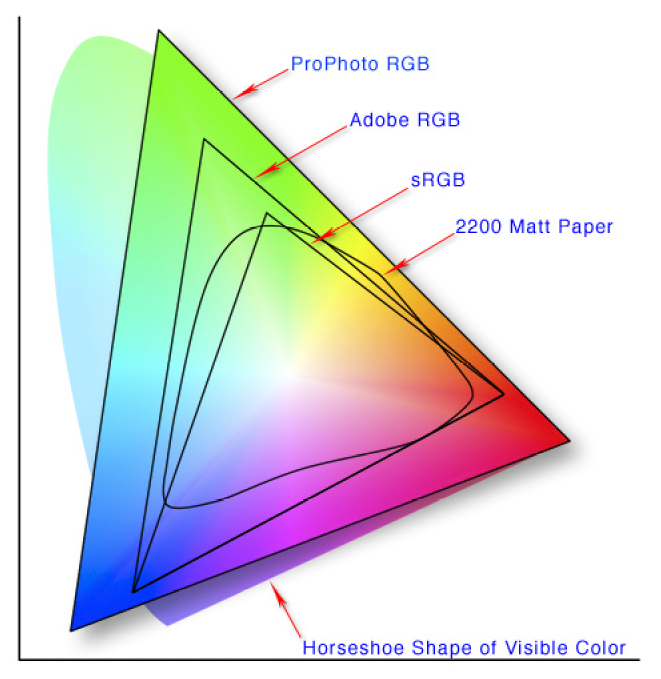
Adobe RGB bietet z.B. mehr Grün- und Cyan-Töne, was wichtig für die spätere CMYK-Konvertierung im Druck ist, weshalb es der Standard bei der professionellen Druckvorbereitung ist.
Zwingend erforderlich ist Adobe RGB ist oftmals nicht.
Fotografen können zwar auch im Adobe RGB-Workflow arbeiten und das Ergebnis z.B. bei Instagram veröffentlichen – dann müßte in Lightroom oder Photoshop jedoch beim Export ohnehin ein sRGB-Farbprofil ausgewählt werden.
Eine Erwähnung wert ist auch noch DCI-P3 – einen Farbraum, den besonders Apple vermarktet. Dieser spielt jedoch vordergründig in Film und Video eine Rolle.
Monitor-Kalibrierung für perfekte Farben
Auch noch einmal so ein Thema – beim Kauf wird ein vergleichsweise teurer Monitor angeschafft, der Zugriff auf die LUT (lookup table) bietet und somit für die Hardware-Kalibrierung geeignet ist.
Doch dann kalibriert der Fotograf nie.
Grob zusammengefasst, gibt es zwei Gründe, weshalb eine regelmäßige Kalibrierung Sinn machen kann:
- Nach einigen Monaten kommt es zu einem Farbdrift am Bildschirm, d.h. die Farben verschieben sich. Das liegt daran, dass der Monitor altert.
- Werkskalibrierung ist schön und gut, doch da werden unter Laborbedingungen Durchschnittswerte eingestellt. Am Arbeitsplatz kann das Umgebungslicht eine Rolle spielen.
Muss ich also zwangsweise kalibrieren?
Meine Antwort lautet wieder nein. So wie Hobby-Fotografen keinen Adobe RGB-Monitor brauchen, müssen sie sich in meinen Augen auch nicht mit Kalibrierung herum schlagen.
Wir sind da nämlich wieder beim Thema Instagram und andere Online-Portale und Consumer-Geräte.
Die Bildbearbeitung auf einem akkurat kalibrierten Monitor stellt zwar ein farbverbindliches Ergebnis sicher – doch dies wird dadurch nichtig, dass es z.B. mit einem „unkalibrierten“ Smartphone abgerufen wird.
Wer durch Agentur-Vorgaben oder zur Druckvorbereitung hingegen farbverbindliche Arbeiten abliefern muss, der kommt am Thema Kalibrierung nicht vorbei.
Da ist immer die Hardware-Kalibrierung, bei der die Ergebnisse direkt in die LUT (lookup table) des Monitors geschrieben werden, zu empfehlen – das ist bei einer 16 oder 24 Bit-LUT präziser.
Neben einem kompatiblen Monitor mit LUT-Zugriff (bestimmte Modelle z.B. von Eizo, BenQ PhotoVue, ASUS Pro Art usw.) ist ein Kalibrierungsgerät bzw. Colorimeter erforderlich.
Die gängingen Wahlen sind das Datacolor SpyderPro (gelistet bei Amazon) oder das Calibrite Display Pro HL (gelistet bei Amazon).
Eine Kalibrierung dauert ca. 30-60 Minuten und sollte ca. monatlich bis quartalsweise wiederholt werden.

Benötigte Zeit: 45 Minuten
Monitor für Bildbearbeitung kalibrieren – Schritt-für-Schritt Anleitung
- Monitor vorbereiten
Monitor ca. 30 Minuten warmwerden lassen. Dieser Schritt ist erforderlich, um Normalbedingungen herzustellen.
- Raum vorbereiten
Während der Kalibrierung sollten gleichmäßige Lichtbedingungen herrschen. Direktes Sonnenlicht, wechselnde Lichtbedingungen, Farbeinflüsse von außen – all das gilt es zu vermeiden. Ganz abdunkeln ist ebenfalls nicht zu empfehlen.
- Kalibrierungs-Software installieren
Spätestens jetzt muss die Kalibrierungs-Software installiert werden. Das kann z.B. DisplayCAL (Open Source und kostenlos) oder eine herstellerspezifische Software wie BenQ Palette Master Element oder Eizo ColorNavigator sein.
- Colorimeter bzw. Kalibrierungsgerät anschließen und positionieren
Colorimeter per USB anschließen und mittig auf dem Bildschirm platzieren.
- Kalibrierungssoftware konfigurieren
Je nach verwendeter Software gibt es unterschiedliche Einstellungsmöglichkeiten. Oft wird ein einfacher Modus und ein erweiterter Modus angeboten. Grundeinstellungen sind Farbtemperatur: 6500K (D65), Gamma: 2.2, Helligkeit: 120 cd/m² (normales Umgebungslicht), Farbraum: sRGB für Web oder Adobe RGB für Druck.
- Monitoreinstellungen prüfen
Manche Monitore haben einen Umgebungslichtsensor, der die Helligkeit dynamisch anpasst – für eine Kalibrierung kontraproduktiv, also abschalten. Gleiches gilt für Display-Modi wie Cinema oder Gaming, die in die Farbdarstellung eingreifen. Im Zweifelsfall kann ein Zurücksetzen auf die Werkseinstellungen angeraten sein.
- Kalibrierung durchführen
Per Button wird die Kalibrierung in der Software gestartet. Von nun an ist den Hinweisen auf dem Bildschirm zu folgen. Das Colorimeter misst alle erforderlichen Farben und Flecken, was einige Minuten in Anspruch nehmen kann.
- Kalbrierungsreport prüfen und Farbprofil installieren
Die Software erstellt einen Report mit den Ergebnissen der Kalibrierung und ein ICC-Profil, welches in den Systemeinstellungen (Windows oder macOS) eingerichtet wird. Bei Hardware-Kalibrierung dient das ICC-Profil zum Abgleich der Monitoreigenschaften, während die LUT direkt in den Monitor geschrieben wird. Bei Software-Kalibrierung verwendet das Betriebssystem zusätzlich Farbkorrekturkurven aus dem ICC-Profil, die die Grafikkarte dann bei der Signalausgabe anwendet.
- Kalibrierung alle 1-3 Monate wiederholen
Wer farbverbindlich arbeitet, muss die Kalibrierung alle 1-3 Monate wiederholen.
Monitor-Anschlüsse: HDMI vs. DisplayPort vs. USB-C vs. Thunderbolt
Wie schließt ein Fotograf eigentlich seinen Monitor an?
Nach dem Ende von DVI gibt es noch drei Video-Schnittstellen – HDMI, DisplayPort und USB-C mit DisplayPort.
DisplayPort und USB-C mit DisplayPort sowie Thunderbolt 3 und höher kann man im Grunde zusammenfassen – da wird das Videosignal in USB-C bzw. Thunderbolt „eingebettet“, behält die gleichen Eigenschaften.
Für Fotografen, die einen Laptop wie z.B. ein MacBook für die Bildbearbeitung nutzen, haben USB-C und Thunderbolt den Vorteil, dass nur ein Kabel Bild + Daten + Stromversorgung für den Laptop leisten kann.
Es sollte mindestens DisplayPort 1.4 sein – da reicht die Bandbreite auch um höhere Auflösungen wie 4K mit ausreichender Bildwiederholfrequenz, 10 Bit-Farbtiefe und HDR-Support auszugeben.
Der Nachfolger kommt natürlich auch in Frage – DisplayPort 2.1 hat derzeit jedoch noch eine dürftige Verfügbarkeit.
HDMI hat mit HDMI 2.1 kräftig bei der Bandbreite zugelegt, kommt jedoch traditionell mit Einschränkungen daher und ist für die Bildbearbeitung weniger verbreitet.
Ältere HDMI-Versionen wie HDMI 2.0 sind weniger zu empfehlen.
Für alle Schnittstellen gilt – um eine bestimmte Version wie DisplayPort 2.1 oder HDMI 2.1 zu nutzen müssen sowohl Grafikkarte bzw. Laptop, verwendetes Kabel wie auch der Monitor diese unterstützen.
Da DisplayPort 1.4 (inkl. USB-C, Thunderbolt) weit verbreitet ist und alle gängigen Anforderungen erfüllt, hat der Standard derzeit die Nase für die Bildbearbeitung vorn.
Auflösung & Bildschirmgröße – 27 Zoll ist der „Sweet Spot“
Einsteiger und Fotografen, die mit einem kleineren Bildschirm zurecht kommen, können auch 2025 noch zeitgemäß mit Full HD-Auflösung arbeiten – dann sollten es aber maximal 24 Zoll sein.
Andernfalls fällt die Pixeldichte zu sehr ab.
Als „Sweet Spot“ gilt WQHD und 27 Zoll – 109 PPI sind eine ordentliche Schärfe und entsprechende Fotografen-Monitore sind vergleichsweise günstig zu haben.
Wer eine höhere Pixeldichte bevorzugt, darf ab 27 Zoll auch zu 4K greifen. Ab 32 Zoll ist unbedingt 4K-UHD-Auflösung zu empfehlen.
| Größe | Auflösung | Pixeldichte | Empfehlung |
|---|---|---|---|
| 24 Zoll | Full HD | 92 PPI | Einsteiger / Budget |
| 27 Zoll | WQHD | 109 PPI | „Sweet Spot“ |
| 27 Zoll | 4K | 163 PPI | Profis |
| 32 Zoll | 4K | 138 PPI | Profis – großer Bildschirm |
5K-Monitore und sogar 8K-Monitore gibt es ebenfalls – diese spielen in der Bildbearbeitung jedoch noch keine große Rolle.
Workflow-Integration – Monitor mit Photoshop und Lightroom optimal nutzen
Jedes Gerät im Workflow (Kamera, Monitor, Drucker) kann Farben unterschiedlich interpretieren. Die Lösung ist Farbmanagement und die richtige Monitor-Konfiguration.
Die wichtigste Einstellung bei Photoshop ist der sRGB-Arbeitsfarbraum in den Farbeinstellungen. Hier gibt es mehrere Szenarien:
- RGB-Arbeitsfarbraum: sRGB
Maximale Kompatbilität, auch für unprofilierte Bilder, aber reduzierter Farbraum - RGB-Arbeitsfarbraum: Adobe RGB
Größerer Farbraum, Druckvorbereitung, Adobe RGB-Monitor erforderlich - RGB-Arbeitsfarbraum: Monitor-ICC-Profil
Kontroverse Methode – nutzt den exakten kalibrierten Farbraum des Monitors, sorgt aber für Kompatibilitätsprobleme sobald die Bilddaten den eigenen Workflow verlassen
In allen Szenarien empfiehlt es sich, die Option „Eingebettete Profile beibehalten“ zu aktivieren.
Interessant ist die Variante mit dem Monitor-ICC-Profil in Photoshop – es fällt direkt auf, dass in dem Auswahlmenü neben Farbräumen auch weitere Farbprofile angeboten werden.
Diese Variante ist jedoch im Normalfalls nicht zu empfehlen.
Die installierten ICC-Profile befinden sich übrigens in ~/Library/ColorSync/Profiles (macOS, alternativ ColorSync-Tool öffnen) bzw. C:\Windows\System32\spool\drivers\color (Windows).
Wichtig ist es auch, die Ausnahme bei ACR (Adobe Camera Raw) zu kennen – die Photoshop-Einstellungen greifen hier nicht. ACR hat sein eigenes Farbmanagement.
Lightroom funktioniert anders als Photoshop, verwendet intern immer Adobe RGB bzw. ProPhoto RGB.
Deswegen kann es vorkommen, dass es zu unterschiedlichen Farben zwischen Photoshop und Lightroom kommt.
Im Entwicklungsmodul (Softproof) kann sRGB ausgewählt werden.
Wichtig beim Arbeiten mit Lightroom – bei Bildschirmwechsel, z.B. Beginn der Bildbearbeitung auf Laptop dann Fortführung auf angeschlossenem BenQ PhotoVue SW272Q, empfiehlt es sich Lightroom einmal neu zu starten, um sicherzustellen, dass das richtige Farbprofil geladen ist.
Sowohl für Photoshop wie auch Lightroom ist es empfehlenswert die Hardwarebeschleunigung der Grafikkarte (GPU-Beschleunigung) zu aktivieren.
FAQ: Welcher Monitor eignet sich für Bildbearbeitung?
Die kurze Antwort – Full HD für 24 Zoll, QHD für 27 Zoll, 4K ab 32 Zoll.
Die optimale Auflösung hängt von der Bildschirmgröße ab: Full HD (1.920 × 1.080) reicht bis 24 Zoll völlig aus, für 27 Zoll ist QHD/WQHD (2.560 × 1.440) der „Sweet Spot“ für Bildbearbeitung. Bei größeren Bildschirmen 32 Zoll+ empfehle ich 4K-UHD (3.840 x 2.160). Wichtig ist die Pixeldichte: Mindestens 90 PPI sollten es sein. Ein 27-Zoll-Monitor mit QHD bietet ideale 109 PPI – scharf genug für Details. 5K oder 8K? Für Bildbearbeitung derzeit überflüssig und den Aufpreis nicht wert.
IPS-Panels sind aktuell die beste Wahl für Bildbearbeitung.
Die Panel-Technologien im Überblick:
IPS: Beste Farbgenauigkeit, große Blickwinkel, bewährte Technologie
OLED: Perfekte Schwarzwerte, teuer, noch selten bei Monitoren
VA: Guter Kontrast, langsamere Reaktionszeiten
TN: Günstig, aber schlechte Farben (nicht empfohlen)
OLED-Monitore bieten zwar beeindruckende Schwarzwerte durch selbstleuchtende Pixel, sind aber noch sehr teuer. Für professionelle Bildbearbeitung empfehle ich weiterhin IPS-Panels – sie bieten das beste Preis-Leistungs-Verhältnis und exzellente Farbtreue.
Wer maximale Helligkeit braucht, kann IPS-Panels mit Mini-LED-Backlight in Betracht ziehen.
27 Zoll ist der Standard für Fotografen und Bildbearbeitung.
Die optimalen Monitor-Größen:
27 Zoll: Der „Sweet Spot“ – groß genug für Details, nicht zu überwältigend
24 Zoll: Kompakte Alternative bei wenig Platz
32 Zoll: Für maximale Arbeitsfläche (dann mit 4K-Auflösung)
Die meisten professionellen Fotografen arbeiten mit 27-Zoll-Monitoren. Diese Größe bietet die beste Balance zwischen Arbeitskomfort und Schreibtischplatz.
Bildformat: 16:9 ist Standard. Ultrawide-Monitore (21:9) bieten bei der Bildbearbeitung keine echten Vorteile – reine Geschmackssache.
Faustregel: Sitzabstand = 1,5 x Bildschirmdiagonale für optimales Arbeiten.
Für die meisten Fotografen reicht 100% sRGB völlig aus.
Die Farbraum-Empfehlung nach Zielgruppe:
Hobby-Fotografen: 100% sRGB ist perfekt (alle Endgeräte nutzen sRGB)
Profi-Fotografen: Adobe RGB für Druckaufträge
Videoschnitt: DCI-P3 für Filmprojekte
Warum sRGB meist ausreicht: Monitore, Smartphones, Webseiten – alles arbeitet mit sRGB. Ein Monitor mit 99-100% sRGB-Abdeckung zeigt deine Bilder so, wie sie überall aussehen werden.
Adobe RGB ist nur sinnvoll bei: Professioneller Druckvorbereitung, High-End Fashion/Werbefotografie, speziellen Kundenanforderungen.
Wer nicht explizit für Print arbeitet, kann sich das Geld für Adobe RGB sparen.
Die Kalibrierungs-Optionen im Überblick:
Werkskalibrierung: Bei guten Monitoren ab Werk dabei – völlig ausreichend für Hobby-Fotografen
Software-Kalibrierung: Mit externem Colorimeter (z.B. Spyder) – für ambitionierte User
Hardware-Kalibrierung: Nur bei Profi-Monitoren – für Color-Critical Work
Eine eigene Kalibrierung lohnt sich für farbverbindliche Druckaufträge, Kundenarbeit mit Farbvorgaben und um Multi-Monitor-Setups anzugleichen.
Für Instagram, Web und private Drucke ist ein werkseitig kalibrierter Monitor völlig ausreichend. Die meisten modernen Monitore für Bildbearbeitung kommen mit solider Werkskalibrierung.
Mein Tipp sodann – statt teurem Colorimeter lieber in einen besseren Monitor investieren.
Wenn eine Software-Kalibrierung durchgeführt wird, lässt sich das meist einfach korrigieren. Zuerst empfiehlt es sich zu prüfen, ob das ICC-Profil überhaupt aktiv ist. Dazu kann es in der Systemsteuerung (Windows) bzw. den Systemeinstellungen (Mac) erneut zugewiesen werden. Wenn das nicht funktioniert, empfiehlt es sich, die Treiber für die Grafikkarte (z.B. Nvidia, AMD oder Intel) zu aktualisieren. Anschließend sollte die Bildbearbeitungssoftware noch neu gestartet werden. Bei der Hardware-Kalibrierung ist die Thematik seltener – hier führt der erste Stopp ins OSD-Menü. Ist der Monitor für Bildbearbeitung im richtigen Modus?
DisplayPort ist die bevorzugte Wahl für professionelle Bildbearbeitung. Ob direkt oder als USB-C bzw. Thunderbolt mit DisplayPort spielt keine Rolle. Es sollte mindestens DisplayPort 1.4 sein (gilt sowohl für die Grafikkarte wie auch den Monitor).
Grundsätzlich gilt aber, dass HDMI, spätestens ab HDMI 2.1, ebenfalls genügend Bandbreite anbietet – auch für 4K, 10-Bit Farbtiefe und HDR-Support.
Die Antwort ist ein klares Nein. Curved-Monitore haben ein gekrümmtes Panel was dazu führt, dass eigentlich gerade Linien gebogen dargestellt werden. Das ist alles andere als ideal für die Bildbearbeitung. Allenfalls bei sehr großen Monitoren (34 Zoll +) mit geringer Krümmung wäre das ggf. zu vernachlässigen. Außerdem – eine gleichmäßige Kalibrierung ist ebenfalls schwierig.
Bester Monitor für Foto und Grafik – meine Empfehlungen
Günstige Consumer-Monitore machen kaum einen Fotografen glücklich.
Von einem Monitor mit einem gutem Panel, der für die Bildbearbeitung geeignet ist, bis hin zu einem Profi-Grafik-Monitor (mit Wide Gamut / Adobe RGB) ist es aber nochmal ein großer Sprung.
Hobby-Fotografen müssen sich von Wide Gamut, Adobe RGB, Hardware-Kalibrierung usw. nicht beeindrucken lassen und können sich dazu entscheiden, auf den sRGB-Workflow zu setzen.
Denn wer mit sRGB arbeitet, kann einen günstigen Monitor für Bildbearbeitung mit gutem Panel wie den AOC 24P2Q oder den Asus ProArt PA248QV auswählen.
Mit solch einem Monitor lässt sich bereits gut und effizient z.B. in Verbindung mit Lightroom und Photoshop arbeiten.
Wer gerne viel Platz auf dem Desktop hat, darf übrigens auch mit einem WideScreen-Monitor liebäugeln. Hier sei der LG UltraWide 38WR85QC-W erwähnt.
Professionelle Fotografen und Grafiker hingegen erhalten mit einem High End-Bildschirm wie dem BenQ PhotoVue SW272U oder Eizo ColorEdge CS2740 eine vollwertige Lösung – inkl. 4K-Auflösung.
Günstiger und ähnlich ausgestattet ist der BenQ PhotoVue SW272Q.
Die Arbeit an einem 4K-Monitor war für Fotografen lange Zeit ein zweischneidiges Schwert. Einige 4K-Panels waren technisch noch nicht ganz ausgereift und einige Software wie Bildbearbeitungsprogramme waren für die 4K-Auflösung ebenfalls nur bedingt vorbereitet.
Hier hat sich jedoch einiges getan.
Den perfekten Allround-Monitor, der für Fotografen geeignet ist, die den Arbeitsplatz z.B. auch für Gaming oder andere Unterhaltungsanwendungen nutzen, gibt es indes (noch) nicht.
Ein ziemlicher Alleskönner ist der LG UltraFine 27UN880-B – dieser deckt den sRGB-Workflow ab.
Wenn hingegen 4K-Auflösung und Wide Gamut (Adobe RGB) zum Anforderungsprofil gehören, lohnt sich ein Blick auf den BenQ PhotoVue SW271C.
Wenn QHD-Auflösung für die Bildbearbeitung ausreichend ist (was bis 27 Zoll für gewöhnlich der Fall ist), wird es übrigens günstiger – z.B. beim Schwestermodell BenQ PhotoVue SW272Q.
Übrigens: Monitor für Bildbearbeitung mit OLED – es wird noch dauern, bis die OLED-Panels sich durchsetzen. IPS bleibt einstweilen die erste Wahl.
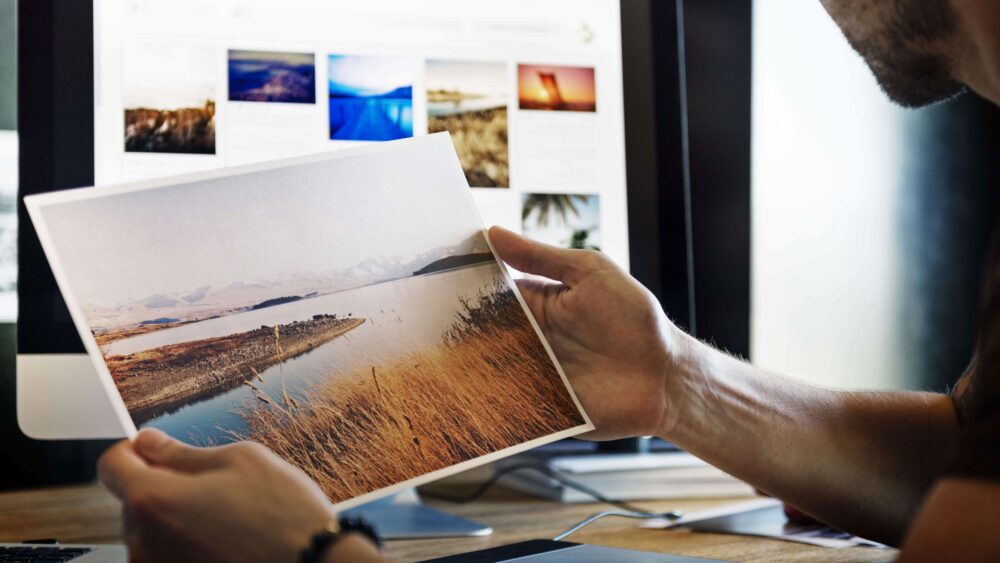





















































Hallo Patrick
Interessanter Artikel – passt zu meinem aktuellen Bedürfnis.
So habe ich selbst einen LG 27″ 4k Monitor (mit 99% sRGB, SW kalibriert) für die Bildbearbeitung. Um mehr Platz zu haben und keinen zweiten 27″ nebendran interessiere ich mich für den LG 38″ Widescreen, den du erwähnst. Bin allerdings skeptisch, ob nach der Arbeit am 4k Monitor ein WQHD Monitor nicht vom Bild her ein Downgrade ist. Wie ist da deine Einschätzung?
Hallo Udo,
mit 4K @ 27 Zoll bist Du bei ca. 160 PPI (entspricht einem Pixelabstand von ca. 0,16 mm) und der LG 38WK95C-W liegt bei ca. 110 PPI (entspricht einem Pixelabstand von ca. 0,23 mm).
Bei einem typischen Abstand vom Bildschirm von 70 cm am Arbeitsplatz kann man ganz grob schätzen, dass ab ca. 0,25 mm Pixelabstand aufwärts die Pixelstruktur erkennbar wird.
Legt man das zu Grunde, könnte es sein, dass Du trotz geringerer Pixeldichte keinen nennenswerten Unterschied zwischen den Monitoren wahrnehmen kannst.
Leider ist die Sache aber nicht so einfach – neben unterschiedlich eingerichteten Arbeitsplätzen (und entsprechenden Betrachtungsabständen) gilt auch: Jedes menschliche Auge ist anders. Eine allgemeine Faustregel gibt es nicht, da hilft letztlich nur der Selbsttest.
Vielleicht noch als Idee für die erweiterte Auswahl – die beiden 34-Zoll-Monitore mit Widescreen-5K (5K2K-Auflösung) LG 34WK95U-W und MSI Prestige PS341WU bringen es ebenfalls auf gut 160 PPI. Vielleicht eine Idee, wenn Du eine größere Arbeitsfläche suchst, bei der Pixeldichte aber keine Abstriche machen willst.
Viele Grüße,
Patrick
Hallo Patrick
Danke für die ausführliche Antwort und Alternativvorschläge. Vor allem der LG 34″ tönt interessant. Da meine Geforce 1060 DisplayPort 1.4 hat sollte es wohl auch mit der Auflösung gehen. Leider kann man die Monitore selten irgendwo anschauen und testen. Beide LG haben bei mir Lieferfristen von 2-4 Wochen.
So werde ich mal drüber schlafen. Einerseits ist 4K am 27″ schon sehr klein, sprich so einen geringen Pixelabstand bräuchte es vielleicht auch gar nicht… Bin gespannt, was es wird!
Viele Grüsse
Udo
Hallo Patrick, welche Kriterien sind für dich entscheidend dass du jetzt den Eizo CS2731 vor dem Eizo CS2730 empfiehlst. Ich stehe gerade vor der Entscheidung und bin noch unsicher.
Danke und lieben Gruss
Hallo Sabine,
der Grund ist eigentlich nur, dass der Eizo ColorEdge CS2730 m.W. abgekündigt ist und bei vielen Händlern (zumindest als Neugerät) bereits nicht mehr lieferbar sein dürfte.
Der Eizo ColorEdge CS2731 wäre da der direkte Nachfolger mit QHD-Auflösung. Als wichtigste Neuerung würde ich den universellen USB-C-Anschluss für Grafik, Daten (USB-Hub) und USB-C PD (Stromversorgung) nennen – hilfreich, wenn man oft ein entsprechendes Laptop zur Arbeit verwendet.
Es gibt dann noch den Eizo ColorEdge CS2740 als quasi zweiten Nachfolger. Dieser Monitor hat jedoch bereits 4K-Auflösung.
Viele Grüße,
Patrick
Sind solche farbkalibrierten Monitore auch zur Videobearbeitung geeignet oder muss man da noch spezielle Dinge berücksichtigen?
Hallo Andreas,
für die meisten Anwender der Videobearbeitung dürfte ein Monitor mit IPS-Panel, guter sRGB-Fabraumabdeckung und hohen Helligkeitswerten eine gute Wahl sein.
Ich weiß jetzt allerdings natürlich nicht, welche Art von Videos und für welches Ausgabemedium Du bearbeitest.
Viele Grüße,
Patrick
Hallo Patrick,
Danke für den informativen und ausführlichen Artikel.
Bin im Moment am überlegen ob es der Asus PA247CV oder der BenQ PD2500Q werden soll.
Da der BenQ auf 25 Zoll eine 2K Aufllösung hat bin ich am überlegen ob es nicht doch dieser werden sollte.
In erster Linie lege ich mir den Monitor zu wegen der Bildbearbeitung. Allerdings benötige ich ihn auch um Hausarbeiten für die Uni zu schreiben, wo eine höhere Auflösung eventuell von Vorteil wäre wenn ich den ganzen Tag auf den Bildschirm starre.
Was ist deine Meinung dazu, bzw. welchen Monitor würdest du mir empfehlen?
Danke im Voraus.
LG
Daniel
Hallo Daniel,
QHD (bzw. 2K-Auflösung) auf 25 Zoll ist ein wenig „exotisch“, da gibt es m.W. nur eine Handvoll Monitore. Ich kenne da ansonsten eigentlich nur noch den Dell UltraSharp U2520D.
Im direkten Vergleich würde ich vermutlich den 25-Zöller nehmen. Auf der Bildschirmdiagonale ginge zwar noch FHD – es ist gerade die Größe, bei der man die höhere Auflösung beginnt richtig wahrzunehmen. Zumindest ist das bei mir (subjektiv) der Fall. Ansonsten ist ein etwas größerer Monitor auch gut, wenn man verschiede Anwendungsbereiche hat – also eben nicht nur Bildbearbeitung.
Viele Grüße,
Patrick
Hallo Patrick,
Dein blog zu den Monitoren hat mir gut gefallen….
Nun bin ich bei den BenQ Monitoren u.a. auf den PD3200U gestossen, der in den techn. Details – soweit ich diese beurteilen kann – eigentlich gleich gut ist, wie der BenQ SW271C.
Der eine sei für Architekten/Designer – der andere für Fotografen optimiert…. Worin liegt denn nun genau der Unterschied der beiden ? Immerhin wäre der 32 Zoll erheblich günstiger ??
Vielen Dank im Voraus für Deine Antwort .
Gerhard
Hallo Gerhard,
ja, da hast Du erstmal recht. Wenn bei einem Monitor drauf steht „für Grafiker“, „für Fotografen“, „für Architekten“, „für CAD-Zeichner“ usw. ist das erstmal Hersteller-Marketing. So spezielle Monitore gibt’s eigentlich nicht – die darf man prinzipiell schon ein wenig zweckentfremden 🙂
Ich würde jetzt im konkreten Fall jetzt aber nicht soweit gehen, dass BenQ PD3200U und BenQ PhotoVue SW271C prinzipiell „gleich“ sind.
Denn der letztgenannte hat doch noch einmal einige Profi-Features für Fotografen im Gepäck – und zwar 99% Adobe RGB, Hardware-Kalibrierung, Blendschutzhaube. Der BenQ PhotoVue SW271C ist auch der neuere Monitor (erschienen 2021 und damit bereits mit modernem USB-C-Anschluss für Video, Daten und Stromversorgung z.B. für MacBook). Der BenQ PD3200U ist hingegen bereits seit 2017 auf dem Markt.
Heißt das jetzt, dass der BenQ PD3200U für Fotografen nicht geeignet ist? Nein, denn das predige ich auch in meinem Artikel hier – besser auf die eigenen Anforderungen schauen als blind dem Hersteller-Marketing zu folgen.
Wenn Du mit sRGB arbeitest, den Monitor ohnehin nicht mit einem Colorimeter kalibrieren würdest usw., dann kann der Monitor eine veritable Wahl sein. Es bringt nämlich nichts, für Profi-Features zu zahlen, die man dann nicht nutzt.
Ich hoffe, ein wenig zur Aufklärung beigetragen zu haben.
Viele Grüße,
Patrick
hallo Patrick,
danke für deine Analyse… genau das brauche ich gerade…
welche Rolle spielt eigentlich die Reaktionszeit bei Monitoren… ich hatte mir in einem Laden den acer Predator XB323UGP 81cm (32″) WQHD Gaming-Monitor IPS HDMI/DP 0,5ms 144Hz angeschaut, der den Adobe RGB Farbraum mit 99 Prozent abdeckt und der mit bis zu 0,5 ms Reaktionszeit ausgewiesen wird… allerdings frage ich mich, wie es bei diesen Modellen mit der Kalibrierung gestellt ist…
Wenn ich mir den EIZO ColorEdge CS2731 aus Deiner Empfehlung ansehe, mit dem ich jetzt vielleicht liebäugel, ist der mit 10 ms ausgewiesen… ist das so ein Gaming Monitor Ding mit der Reaktionszeit oder ist eine kurze RZ auch gut für die Grafikgestaltung?
Ich gestalte Webseiten und ab und an auch Printerzeugnisse…
ich suche nach einem guten kalibrierbaren Bildschirm… weil mir die Farbtreue wichtig ist…
farbenfrohe Grüße
Patricia
oh, ich sehe schon bei https://www.displayspecifications.com/de/comparison/08541dd554 dass die Pixeldichte vom EIZO auf jeden Fall viel höher ist als beim Acer… mir brummt gerade der Kopf… und hoffe auf Deine Unterstützung…
Hallo Patricia,
ja, die Reaktionszeit ist ein Thema für Gaming. Für die Arbeit mit SW für Bildbearbeitung, Office usw. ist das irrelevant.
Grundsätzlich kommt die Reaktionszeit häufigen, schnellen Bildwechseln zu tragen (z.B. Action-Games). Ist die Reaktionszeit zu hoch, hat man da mit z.B. Schlierenbildung und anderen Artefakten zu kämpfen.
Eine Ausnahme gibt es für Kreativschaffende: Hättest Du auch mit Bewegtbild zu tun (z.B. Video-Design), dann wäre die Reaktionszeit ein Thema. Soweit ich das verstehe, ist das bei Dir kein Thema.
Derzeit kenne ich keinen Gaming-Monitor, der Hardware-Kalibrierung unterstützen würde. Bei den Farbräumen haben die jedoch stark aufgeholt – wie Du schreibst, 99% sRGB ist fast Standard und 99% Adobe RGB sieht man auch immer häufiger.
Wenn die Hardware-Kalibrierung wichtig ist, müßtest Du Dich dann im Bereich professioneller Monitore umsehen. „Normale“ Consumer- sowie Gaming-Monitore bieten das in der Regel nicht an.
Bzgl. dem nachgereichten Kommentar zur Pixeldichte: Beide Monitore haben QHD-Auflösung (also die gleiche Anzahl an Pixeln), der Eizo ColorEdge CS2731 hat jedoch die kleiner Bildschirmdiagonale (27 Zoll). Die gleiche Anzahl auf Pixeln auf kleinerer Fläche ergibt eine höhere Pixeldichte.
Viele Grüße,
Patrick
Hallo allerseits, sei mir eine Frage gestattet?
Zur Bildbearbeitung arbeite ich seit 2 Jahren mit einem 4k Samsung TV (GQ55Q90R). Wenn ich diese Bilder dann drucke oder weitergebe, sind diese immer zu dunkel. Nun meine Überlegung, der QLED TV gibt die Bilder nie nativ wie aus dem PC wieder, sondern unterzieht diese immer noch einer gewissen Verarbeitung !? Alle Farbraum- und Bildeinstellungen brachten keinen Erfolg. Nun Frage und Kommentar: TV Geräte sind als Bildschirme zur Bildbearbeitung wohl eher nicht geeignet und man sollte lieber auf einen ausgewiesenen Computerbildschirm mit nativer Bilddarstellung zurück gehen ?! Diese gibt es jetzt auch in 4k Auflösung, wie ich diesem Beitrag entnahm ? Viele Grüsse EB
Hallo Eyck,
natürlich ist Dir eine Frage gestattet 🙂
Zwar haben Fernseher mittlerweile häufig auch einen Computer-Modus, der zurückhaltender ist. Jedoch gilt nach wie vor, dass TV-Geräte recht stark in die Farbwiedergabe eingreifen. Das Ziel ist bei Wohnzimmer-Geräten eben keine Farbechtheit, sondern ein stimmungsvoll, cinematisch wirkendes Bild. Daher dürften Deine Probleme kommen…
Deswegen ja – bei der Bildbearbeitung spielt ein dedizierter Grafik-Monitor seine Vorzüge aus. Und ja, solche Monitore gibt es in verschiedensten Varianten: 4K oder auch 5K, und auf Wunsch auch mit großen Bildschirmdiagonalen.
Viele Grüße,
Patrick
Hallo Patrick
Kompliment! Dein Artikel! ist sensationell!
Im Gegensatz zu vielen anderen Test-Seiten, ist hier Deine (gefragte) persönliche Meinung mit dabei und das ist es, worauf sich Amateurfotografen wie ich freuen. Denn sonst bleibt es erst wieder beim Parametervergleich, ohne diese richtig deuten zu können.
Toll auch, dass über eine so lange Zeit der Thread weiter betreut und kommentiert wird.
Nun meine Frage an Dich: Ist es empfehlenswert einen gebrauchten Monitor der Oberklasse zu kaufen, anstelle eines neuen Mittelklasse-Monitors?`
Ich denke da an ein Budget von um die 800€
Vielen Dank im Voraus für Deine Antwort.
Herzliche Grüße aus Österreich
Peter
Hallo Peter,
ein gebrauchter Monitor ist grundsätzlich ein gute Möglichkeit, zumindest wenn nicht die neueste Panel-Technik her soll. OLED-Panels, Mini-LED-Hintergrundbeleuchtung – da gibt es schlichtweg noch wenig auf dem Gebrauchtmarkt.
Für ca. 800,- € gibt es mit OLED / Mini-LED neuen Monitor für die Bildbearbeitung – die sind (deutlich) teurer.
Beim genannten Budget wird es wahrscheinlich ein IPS-Monitor – und da hat sich (zumindest was das Panel angeht) in den letzten Jahren nichts bahnbrechendes mehr geändert. Wieso also kein gebrauchter Bildschirm, der gut in Schuss ist?
Ausnahme wäre dann vielleicht noch die weitere Ausstattung – USB-C bzw. Thunderbolt 3 oder Thunderbolt 4 sind eben nützlich, besonders mit einem Laptop.
Trotzdem würde ich bei einem Gebrauchten zum guten Preis zuschlagen. Dann freut sich das Sparschwein und es werden eben ein paar Kabel mehr auf dem Schreibtisch. Es hängt also alles von den Angeboten ab.
Viele Grüße,
Patrick
Hallo Patrick, ich bedanke mich für diesen interessanten Beitrag bezüglich Foto-Bildschirm. Ich bin ein ambitionierter Fotograf und erledigte oftmals Aufträge, welche dann auch ausgedruckt werden. Aus diesem Grund bin ich auf der Suche nach einem qualitativ hochwertigen Bildschirm. Ich habe Deinen kompletten Artikel aufmerksam durchgelesen und bin leider „noch“ nicht zum Ziel bzw. zu meiner Entscheidung gekommen. Mir persönlich würde eigentlich ein 24 Zoll Monitor ausreichen… Du hast so viele Möglichkeiten aufgezeigt dass ich nun den Wald vor lauter Bäume nicht mehr sehen kann. Deshalb wollte ich Dich bitten, ob Du mir bei der Kaufempfehlung helfen könntest und mir vielleicht Deine 2-3 Favoriten-Bildschirme senden könntest. Ich wäre Dir sehr dankbar dafür und bedanke mich im Voraus. Dir wünsche ich weiterhin alles Liebe und Gute….. LG Jay
Hallo Jay,
die drei Foto-Monitore in diesem Abschnitt würden Deinen Anforderungen entsprechen. Ist da nichts mit dabei?
Viele Grüße,
Patrick